Come gestire le stampanti predefinite in Windows 10
A volte, quando vado in città, mi fermo al mioInternet café preferito per lavorare. Le persone gentili a volte mi lasciano collegare il mio laptop alla loro stampante in modo da poter stampare documenti se necessario. Dall'aggiornamento a Windows 10, ho scoperto che il sistema operativo abilita le impostazioni predefinite per la gestione delle stampanti. Invece di lavorare con la vecchia funzione Location Aware Printing introdotta nelle edizioni di Windows 7 Premium Business, verrà invece utilizzata per impostazione predefinita l'ultima stampante utilizzata. Se non ti piace e preferiresti che fosse spento, ecco come lo fai.
Gestisci le stampanti predefinite in Windows 10
Avvia Impostazioni dal menu Start o premi Tasto Windows + I quindi fare clic su Dispositivi.

Seleziona la scheda Stampanti e scanner, quindi scorri verso il basso. Disattiva l'impostazione All'accensione, la stampante predefinita è l'ultima stampante utilizzata.
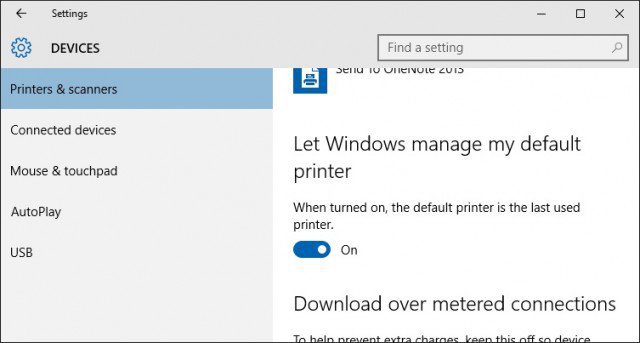
Se desideri opzioni più granulari per la gestionela stampante, dall'interno della stessa interfaccia, è possibile avviare Esplora dispositivi e stampanti legacy dal pannello di controllo classico. Ciò ti consentirà di eseguire un'attività come installare e configurare le opzioni per la tua stampante.
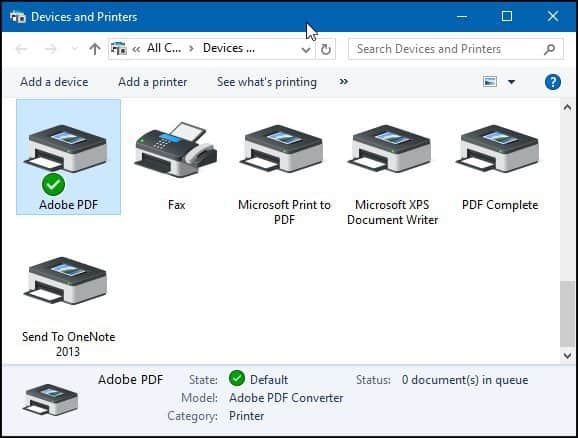
Se stai utilizzando una versione precedente di Windows, consulta il nostro articolo qui per istruzioni su come impostare e configurare la stampante.










lascia un commento